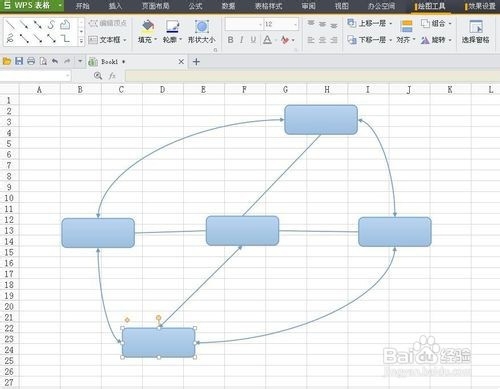在WPS表格软件进行数据处理的过程中,往往要制作一些形状连接图,我们怎样才能用连接符来制作图表。

工具/原料
电脑
WPS表格软件
一创建基本图形
1、新建一张表格,单击菜单栏“插入”——形状——基本形状。
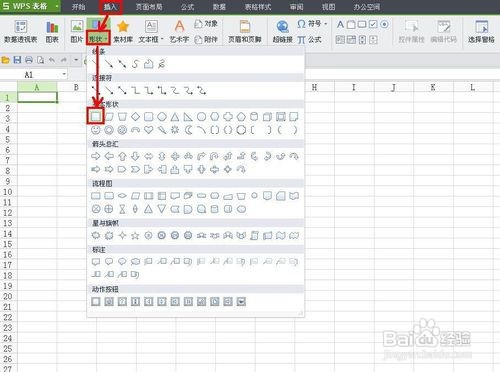
2、选择一种形状,可以使任何一种形状,这里我们选择圆角矩形。

3、用同样的方式,再插入几个图形,可以使其它形状的图形。
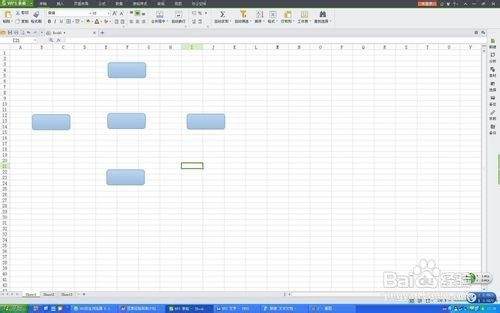
二加入连接符
1、单击菜单栏“插入”——形状——连接符,这里选择双箭头连接符。
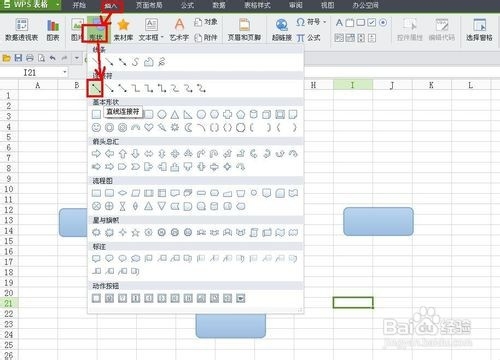
2、 把鼠标移动到某一个形状上面,当出现4个黑点时,按住鼠标向另一个形状拖动。
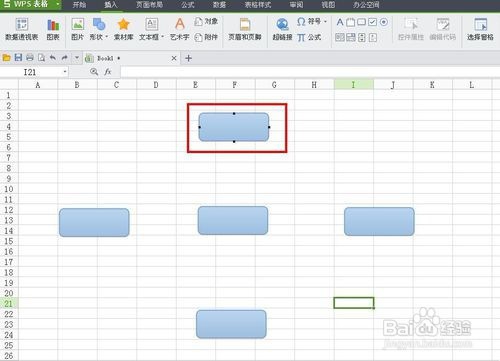
3、当移动到另一个图形上出现4个黑点时,松开鼠标,就制作好了连接。
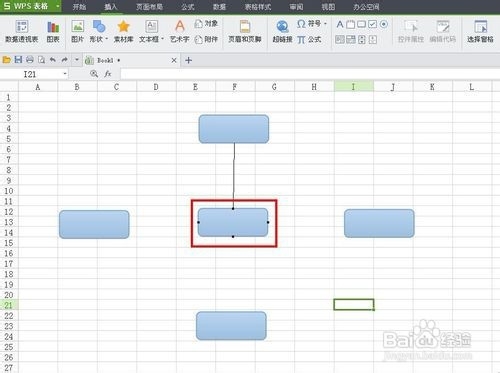
4、单击菜单栏“插入”——形状——连接符,选择“曲线双箭头连接符”还能插入曲线连接符。
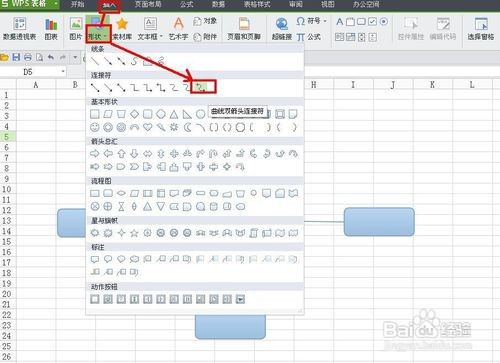
5、现在就可以用同样的方法制作出连接图表,我们可以尝试其它的连接符。
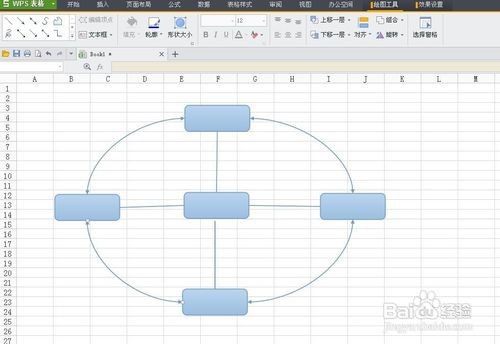
三移动连接形状
1、现在按住某个形状拖动它就可以改变它的位置,连接符号也跟着移动。